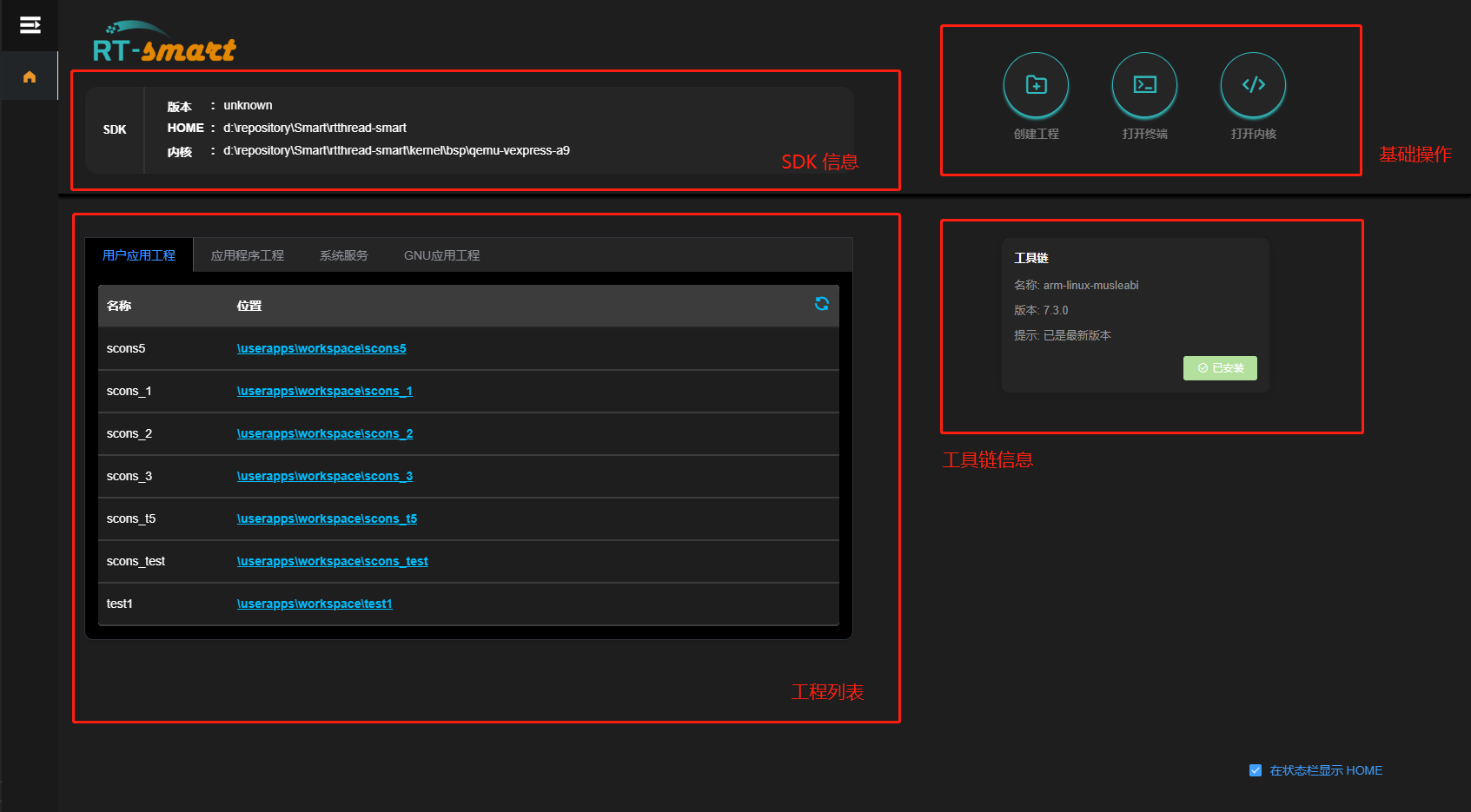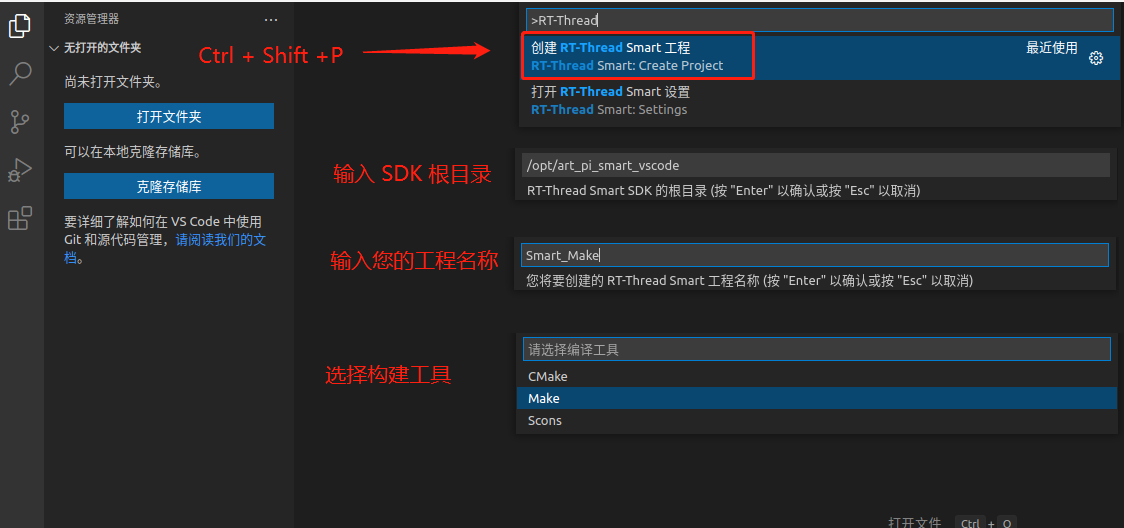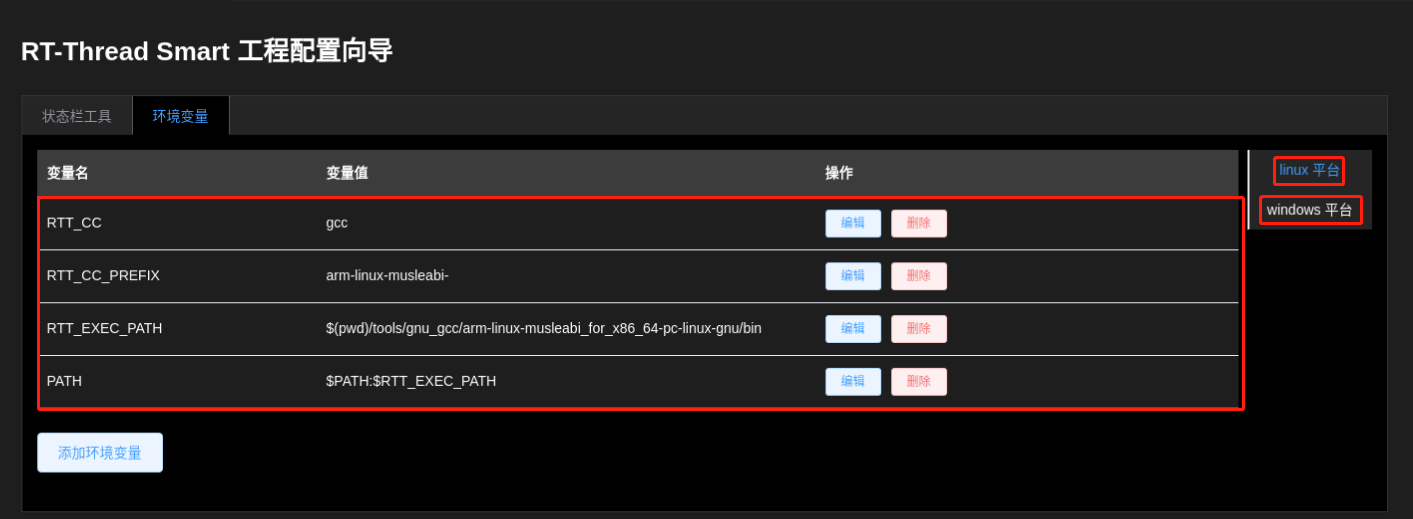RT-Thread Smart for Vscode
简介
RT-Thread Smart for Vscode 是 RT-Thread 推出的 Smart 版本开发环境, 它具有以下特点:
- 基于
RT-Thread Smart SDK 开发
- 支持用户态与内核态分离开发
- 一键编译、下载、调试
- 大部分功能可裁剪, 方便灵活
- 图形化工程配置
- 图形化系统运行分析
功能介绍
- RT-Thread Smart HOME
- 支持创建 RT-Thread Smart 工程
- 支持图形化配置 RT-Thread Smart 工程
- 支持 CMake、Make、Scons 构建、清理
- 支持一键下载、调试
- 支持动态裁剪与配置状态栏工具
- 支持自定义工具命令
- 支持动态配置当前工作空间环境变量
- 支持自定义调试流水线
- 支持 Linux、Windows 平台
- 支持 Trace Viewer 追踪分析系统运行情况
命令介绍
- RT-Thread Smart:HOME: 打开 HOME
- RT-Thread Smart:Create Project: 创建 RT-Thread Smart 工程
- RT-Thread Smart:Settings: 打开 RT-Thread Smart 扩展设置
- RT-Thread Smart:Project Wizard:打开 RT-Thread Smart 工程向导
快速上手
SDK 获取
针对不同厂商或者不同开发板, 可能会有不同版本的 SDK, 请您根据实际需求获取或者与 RT-Thread官方社区 联系。
下面以 ART-PI Smart SDK 为例, 展开上手过程。
自动下载环境
由于在用此扩展时, 会使用到 python、scons 等环境, 所以当您初始安装此扩展时, 会自动回您下载这些环境,首次请保持网络畅通, 并等待右下角下载进度条直到提示 环境已安装完毕 .

SDK ROOT 配置
由于此开发环境依赖 RT-Thread Smart SDK, 当以下设置界面自动弹出时, 请您设置好您的 RT-Thread Smart SDK 根目录, 此配置会自动保存.

HOME
当您的 RT-Thread Smart SDK 根目录下, 配置了 /.vscode/home.json 时, 此功能才可正常使用.
HOME 为 RT-Thread Smart SDK 的主要展示页面, 包括 创建工程, 打开终端, 打开内核等基本操作, 另外包含 app 列表 , 工具链信息, HOME 入口展示定义 等功能.
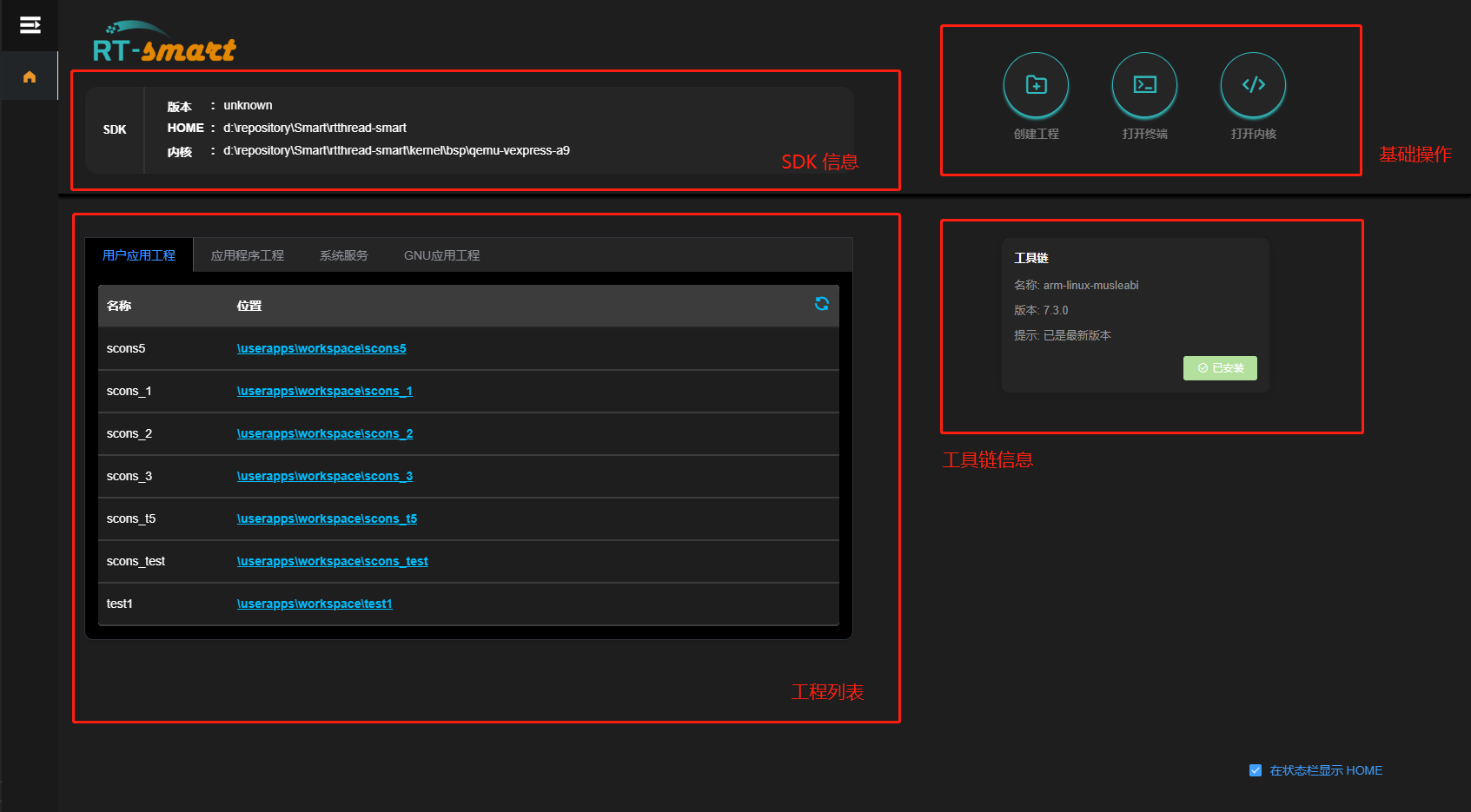
HOME 可通过 vscode 左下测 HOME 按钮打开, 此按钮是否显示可以通过 HOME 中的 在状态栏显示 HOME 来配置.

创建工程
- 打开方式
HOME 页 --> 创建工程- 执行快捷键
Ctrl_Shift+P --> 输入 RT-Thread 关键字 --> 选择 创建 RT-Thread Smart 工程
- 创建过程
- 输入 SDK 根目录
- 输入工程名称
- 选择构建工具(linux 平台支持 CMake、Make、Scons, Windows 平台只支持 Scons)
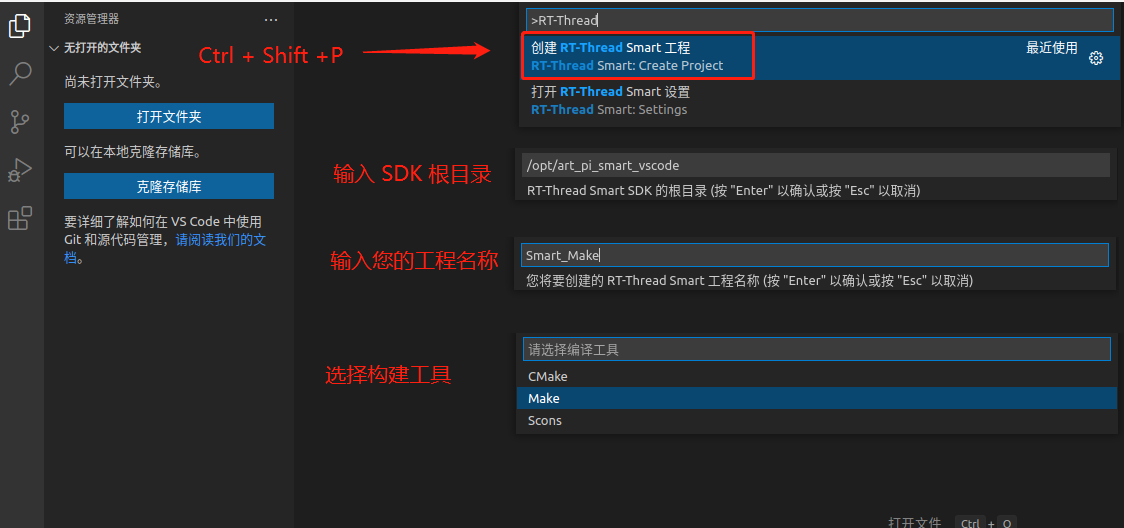
执行结束后, 我们会看到一个自动创建好的 RT-Thread Smart 工程:

RT-Thread Smart 工程配置向导
- 打开方式
- 快捷键
Ctrl+Alt+R
- 执行快捷键
Ctrl_Shift+P --> 输入 RT-Thread 关键字 --> 选择 RT-Thread Smart 工程配置向导


在配置界面中,主要分为以下配置:
状态栏工具配置
状态栏工具可由您自己动态进行裁剪和修改,需要配置地内容主要有 ID、图标、工具名称、命令、提示、是否启用等,当您的工程中不存在任何配置时 ( 即不存在 smart.json 时 ),配置界面会默认为您配置 编译、清理、下载 工具,您可以参考这些配置来订制您的独一无二的工具。
其中,启用 某个工具后,这个工具入口会显示在 vscode 的状态栏中,如果没有启用,此工具将会被隐藏。
添加工具、编辑、删除 可以分别为您 新增、修改、移除 对应的工具。
环境变量配置
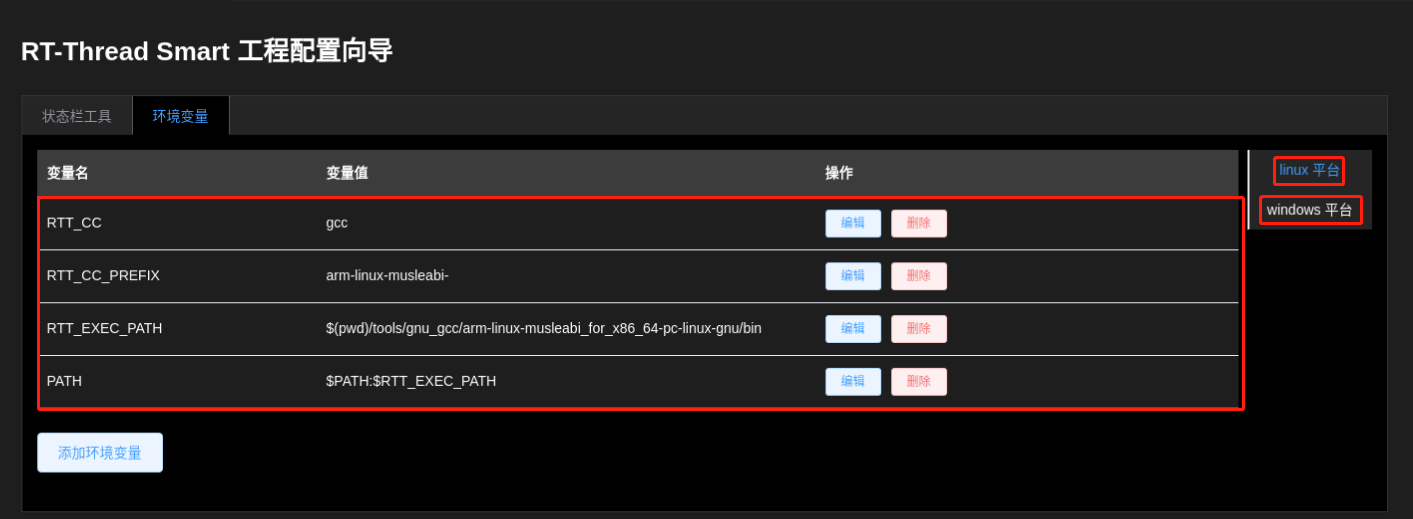
环境变量配置中,目前支持配置 linux 和 windows 平台的环境。当您的工程中不存在任何环境的配置时, 会为您自动配置 RTT_CC、RTT_CC_PREFIX 、RTT_EXEC_PATH、PATH 变量,类似 状态栏工具, 您也可以对环境变量进行动态地新增、修改、移除。
在修改结束后,请点击右下角的 应用, 所做的配置才会生效。
快捷入口
打开 smart.json, 可在 右键/编辑器右上角 快速打开配置界面.

编译/清理/下载
点击 Vscode 左下角的 编译、清理 或者 下载 工具,会为您自动 编译工程、清理工程或者 推送程序到开发板

如果运行时,遇到命令错误的问题, 请打开 .vsocde/smart.json 文件 或者 工程配置向导,重新设置该工具的命令。如果有多条命令,注意按顺序填写。
调试
直接快捷键 F5, 即可启动调试

如果你想在调试前添加一些任务或者删除一些任务,配置调试流水线, 只要到修改 .vscode/tasks.json 中的内容即可:

系统运行分析
在 HOME 中打开 Trace Viewer, 您可以看见一个 Trace Viewer 的界面。
点击 start 开始抓取数据, 点击 stop 停止抓取。停止抓取后,新的 json 数据将会显示到左侧菜单栏中, 点击左侧 json 即可查看对应抓取时间系统线程的运行情况,分析系统的运行逻辑。